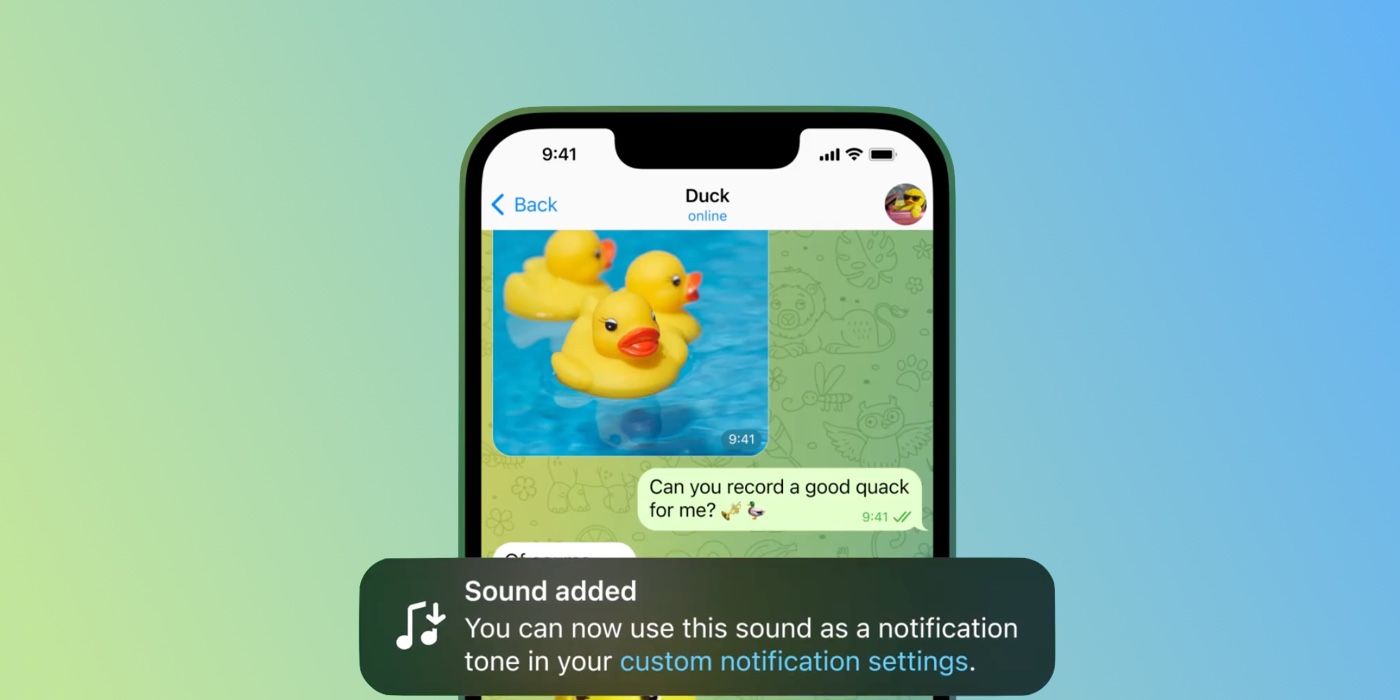Cara Mengubah Suara Notifikasi Di iPhone

Table of content:
iPhone notifikasi dapat disesuaikan untuk beberapa aplikasi, tetapi ada pengecualian penting. Nada dering dan suara notifikasi yang disesuaikan membantu pengguna dengan mudah mengidentifikasi panggilan atau notifikasi yang mereka terima di ponsel mereka. Misalnya, menggunakan nada notifikasi yang berbeda untuk Pesan dan Mail membantu pengguna mengidentifikasi dari aplikasi mana mereka menerima peringatan bahkan tanpa melihat ponsel mereka.
Pada iPhone, pengguna dapat menyesuaikan suara notifikasi seperti nada pesan teks, alarm kalender, dan peringatan pesan suara. Pengguna juga dapat mengubah nada notifikasi untuk aplikasi khusus Apple seperti FaceTime dan Mail. Namun, pengguna tidak dapat memilih suara notifikasi khusus untuk sebagian besar aplikasi pihak ketiga, yang berarti suara notifikasi default adalah satu-satunya pilihan yang mereka miliki untuk aplikasi non-Apple. Sebagian besar aplikasi pihak ketiga hanya menggunakan nada peringatan default iPhone, sementara beberapa memiliki nada sendiri yang terpasang di dalam aplikasi. Namun, pengguna dapat mengaktifkan atau menonaktifkan suara notifikasi untuk aplikasi pihak ketiga sesuai kebutuhan.
Setel Suara Notifikasi Kustom Di iPhone
Untuk mengatur suara notifikasi khusus, buka Pengaturan dan ketuk ‘Suara & Haptik.’ Di bawah ‘Suara dan Pola Getaran,’ pilih jenis notifikasi yang perlu diubah. Dari menu, pilih suara yang perlu disetel sebagai suara notifikasi. Setelah opsi dipilih, pengguna akan melihat tanda centang biru di sebelahnya. Metode ini memungkinkan pengguna menyesuaikan nada dering untuk panggilan masuk, serta suara notifikasi untuk teks, pesan suara, email, peringatan kalender, pengingat, dan lainnya. Pengguna juga dapat mengetuk ‘Toko nada‘ untuk membeli nada dering dan menggunakannya sebagai pengganti opsi yang tersedia.
Untuk menonaktifkan suara notifikasi untuk aplikasi pihak ketiga, buka Pengaturan, ketuk ‘Notifikasi‘ lalu pilih aplikasi target. Jika notifikasi suara tersedia untuk aplikasi, itu akan memiliki sakelar sakelar untuk ‘Kedengarannya‘ yang hanya perlu mengaktifkan atau menonaktifkan untuk hasil yang diinginkan. Sementara itu, aplikasi Apple sendiri, seperti FaceTime, Mail, dan Messages memungkinkan pengguna mengatur suara notifikasi kustom mereka sendiri. Untuk melakukannya, pilih aplikasi target di bawah ‘Notifikasi‘ di Pengaturan. Dari sini, ketuk ‘Kedengarannya‘ di bawah ‘Lansiran‘ lalu pilih suara notifikasi dari opsi yang tersedia.
Pengguna iPhone juga dapat mengubah nada pesan teks dan nada dering untuk kontak tertentu. Untuk melakukannya, buka aplikasi Kontak dan pilih kontak dari daftar. Ketuk ‘Sunting‘ di pojok kanan atas, lalu ketuk ‘Nada dering‘ atau ‘Nada Teks‘ untuk mengubah nada dari opsi yang tersedia.
Ubah Suara Notifikasi Aplikasi Di iPhone
Apple tidak mengizinkan pengguna mengubah suara notifikasi untuk aplikasi pihak ketiga di iPhone, tetapi ada solusi untuk beberapa di antaranya. Ini sebagian besar berlaku untuk aplikasi perpesanan seperti WhatsApp, Telegram, Messenger, dan Slack. Aplikasi ini memiliki nada notifikasi sendiri, dan pengguna dapat mengubah suara dengan masuk ke pengaturan masing-masing aplikasi.
Misalnya, untuk mengubah suara notifikasi di WhatsApp, buka aplikasinya, ketuk ‘Pengaturan‘ kemudian ‘Notifikasi.’ Mengetuk ‘Kedengarannya,’ dan pilih suara dari daftar. Setelah selesai, ketuk ‘Menyimpan.’ WhatsApp memungkinkan pengguna memilih antara suara notifikasi yang berbeda untuk pesan atau grup, dan bahkan memungkinkan suara notifikasi yang berbeda untuk kontak tertentu. Untuk mengubah suara notifikasi di Telegram, buka Pengaturan dan ketuk ‘Notifikasi dan Suara.’ Dari sini, pengguna dapat mengubah suara untuk obrolan pribadi, obrolan grup, atau saluran.
Di Facebook Messenger, ketuk ikon profil di pojok kiri atas dan ketuk ‘Notifikasi dan suara.’ Mengetuk ‘Nada teks‘ dan pilih suara dari daftar. Mengubah nada notifikasi di Slack serupa. Ketuk ‘Anda‘ tab di bagian bawah layar, ketuk ‘Notifikasi,’ Kemudian ‘Suara,’ dan pilih nada yang diinginkan. Tidak semua aplikasi pihak ketiga menawarkan fitur ini, tetapi jika pengguna ingin mengubah suara notifikasi untuk aplikasi tertentu di iPhone, ada baiknya menggali pengaturan aplikasi untuk melihat apakah ada opsi yang tersedia.
Cara Mengubah Volume Notifikasi Di iPhone
Setelah pengguna memilih suara notifikasi pilihan mereka, mereka mungkin ingin menyetel volume tertentu untuk peringatan. Sementara iPhone secara otomatis mengubah volume notifikasi saat pengguna menekan tombol volume atas atau bawah, ada juga cara untuk mengatur volume agar tidak berubah saat tombol ditekan.
Untuk melakukan ini, buka Pengaturan, buka ‘Suara & Haptik‘ lalu sesuaikan penggeser di bawah ‘Nada Dering dan Volume Peringatan.’ Saat pengguna menyeret penggeser, nada dering default akan diputar, memberi mereka indikasi berapa volumenya. Setelah selesai, pengguna harus memastikan bahwa ‘Ubah Dengan Tombol‘ beralih dimatikan. Ini akan mencegah tombol volume menyesuaikan volume suara notifikasi. Namun, jika pengguna menempatkan mereka iPhone pada mode senyap, notifikasi akan terus dibungkam hingga mode dimatikan.
Sumber: apel